Tento článek byl vytvořen za použití strojového překladu.
Exportování dat z Insights
Grafy a data z funkce Reporty můžete exportovat pro použití v prezentacích, sdílení s externími zainteresovanými stranami nebo archivaci pro budoucí potřebu.
Ať už potřebujete vizuální snímek nebo podrobnou tabulku, exportování usnadňuje práci s daty Pipedrive mimo platformu.
Exportování grafů
Grafy můžete exportovat z vašich výkazů, přehledů a cílů. Takto vypadá každý export:
Exportování reportů
Otevřete výkaz a klikněte na „Exportovat“.
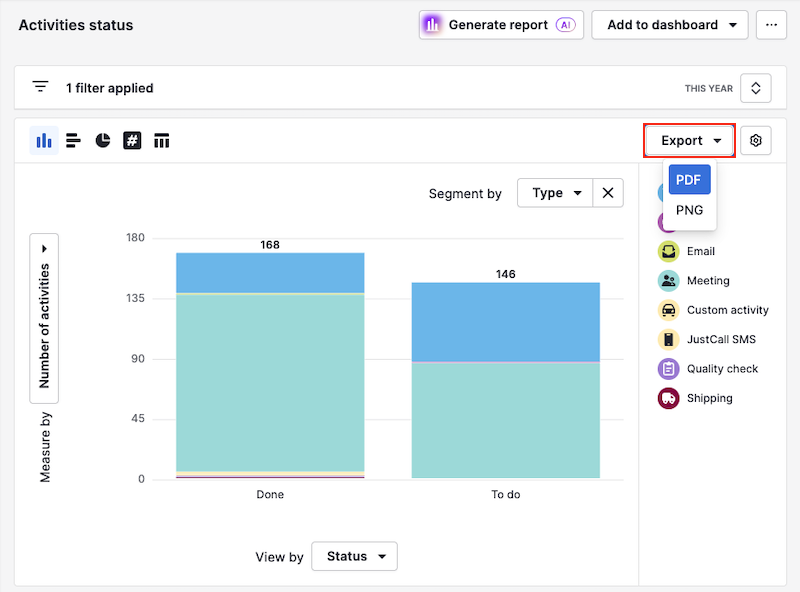
Exportovaný soubor obsahuje aktuální zobrazení grafu a aplikované filtry.
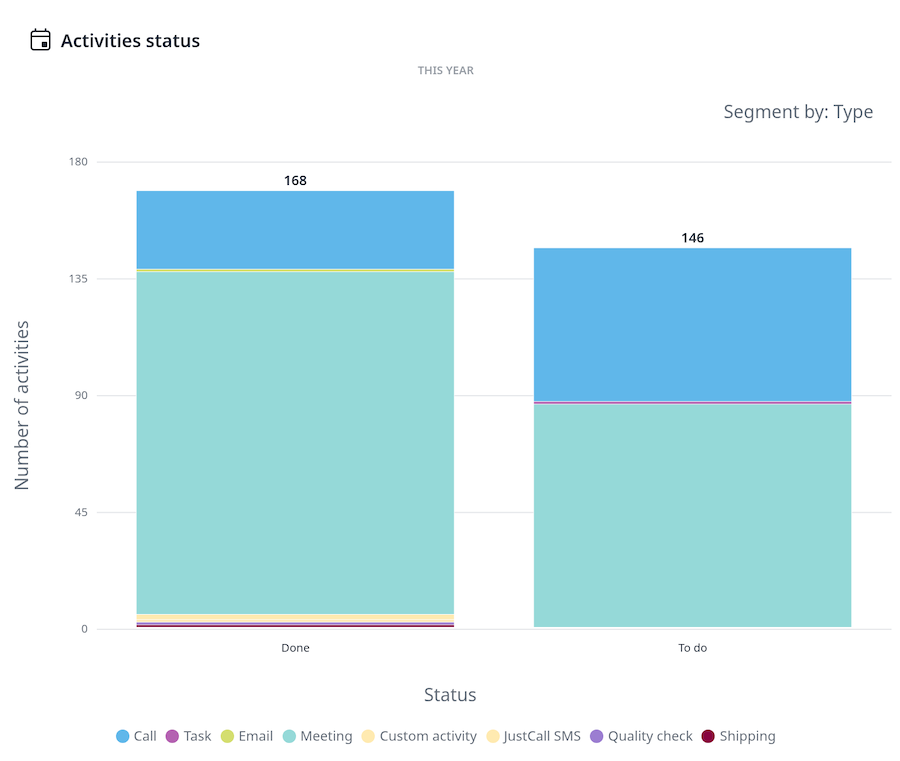
Exportování přehledů
Otevřete přehled, klikněte na „...“ a poté vyberte „Export do PDF“ nebo „Export do PNG“.
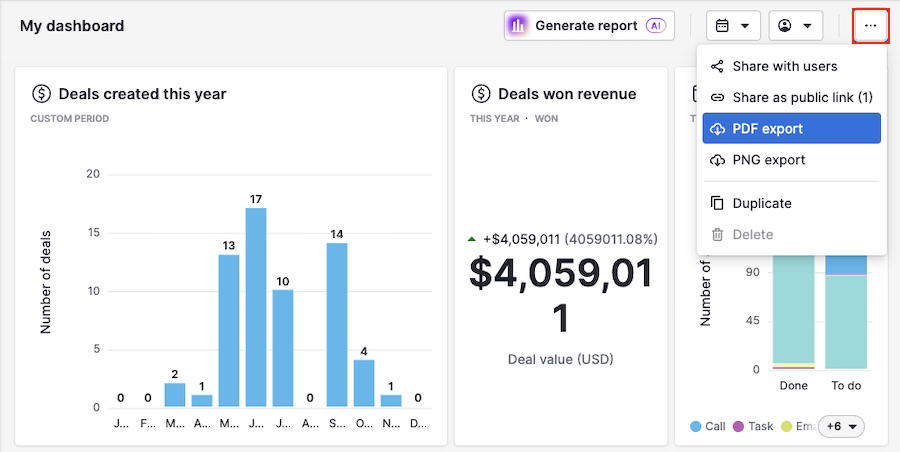
Exportovaný přehled zahrnuje všechny viditelné výkazy ve stejném pořadí, v jakém jsou na obrazovce.
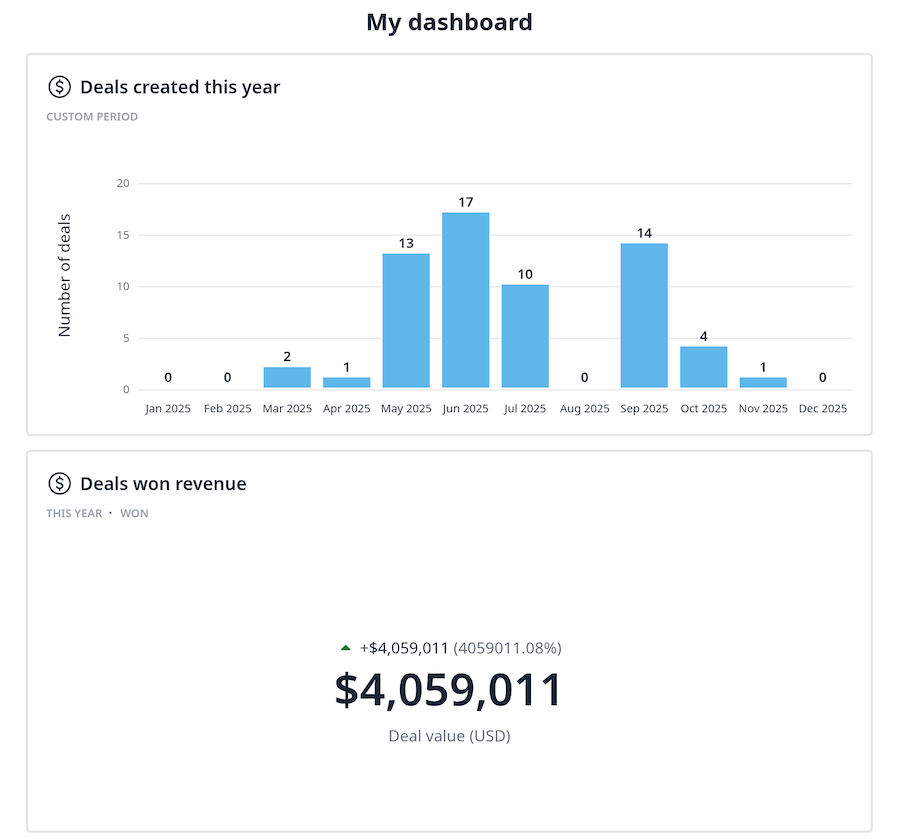
Exportování cílů
Otevřete cíl a klikněte na „Exportovat“.
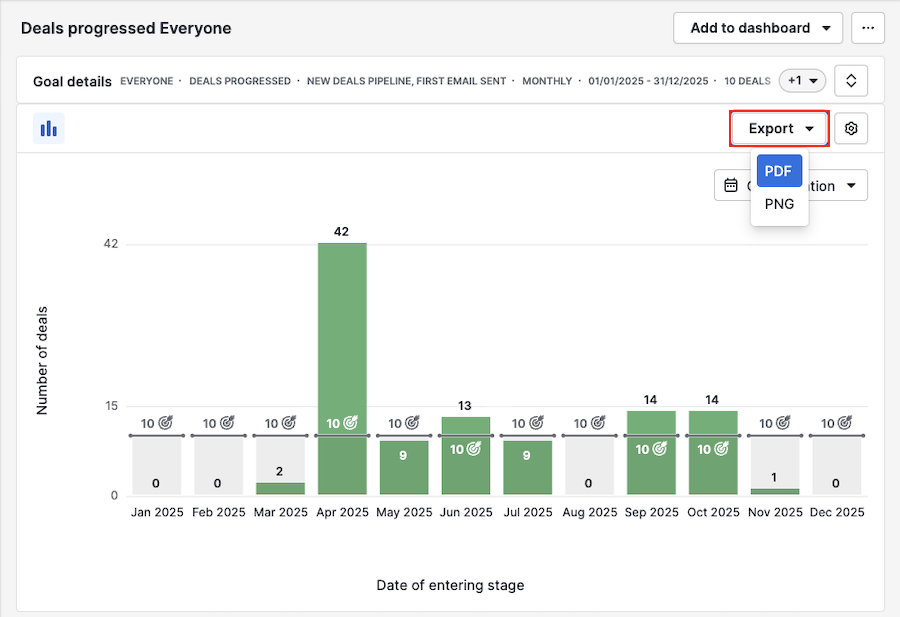
Exportovaný soubor zobrazuje metriky cíle přesně tak, jak jsou zobrazeny v aplikaci.
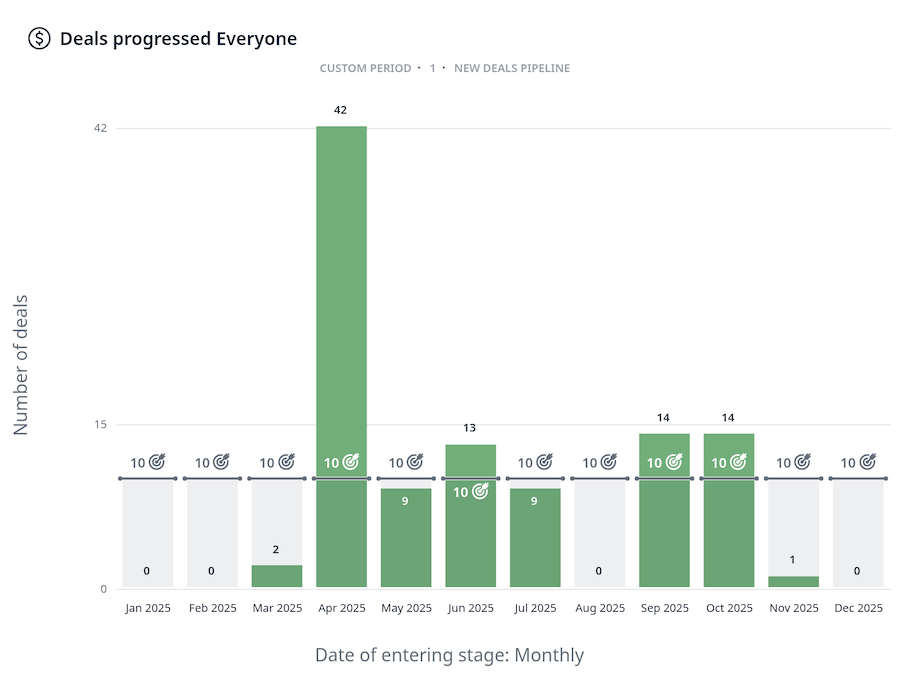
Exportování dat do tabulek
Chcete-li exportovat data do tabulky, otevřete výkaz nebo cíl a posuňte se na zobrazení tabulky ve spodní části stránky.
Použijte ikonu ozubeného kola k výběru sloupců, které chcete zahrnout do souboru.
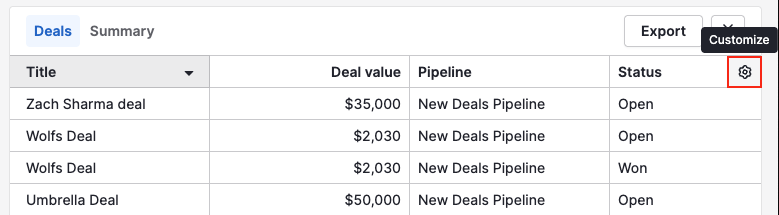
Až budete připraveni, klikněte na „Exportovat“.
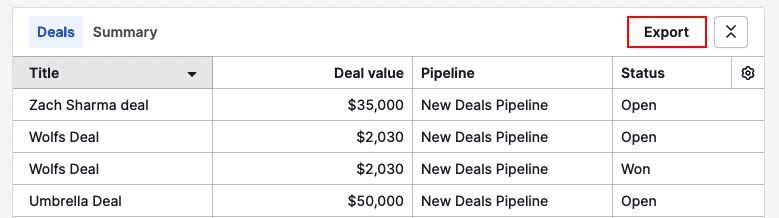
Nakonec vyberte jako typ souboru XLSX nebo CSV a poté klikněte na „Exportovat“.
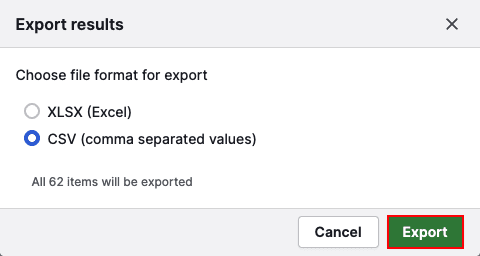
Export dat z konkrétního sloupce grafu
Chcete-li exportovat data z konkrétního sloupce grafu, klikněte na něj a otevře se podrobné zobrazení tabulky.
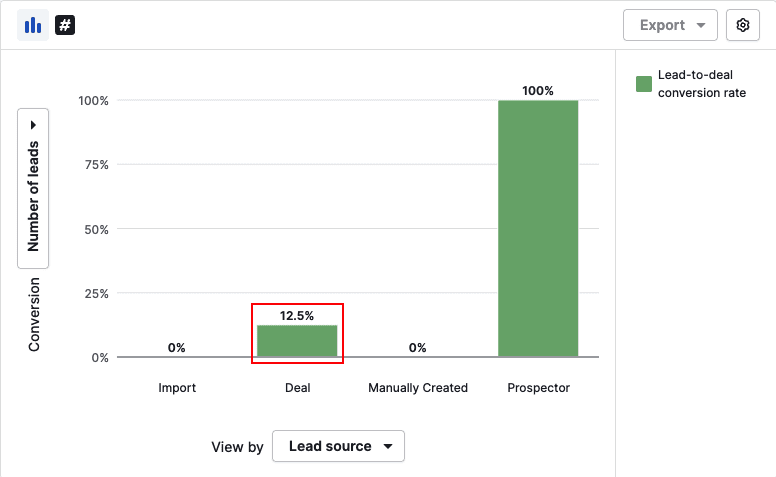
Poté můžete upravit, které sloupce budou do souboru zahrnuty, kliknutím na ikonu ozubeného kola.
Klikněte na „Exportovat výsledky“ pro stažení dat.
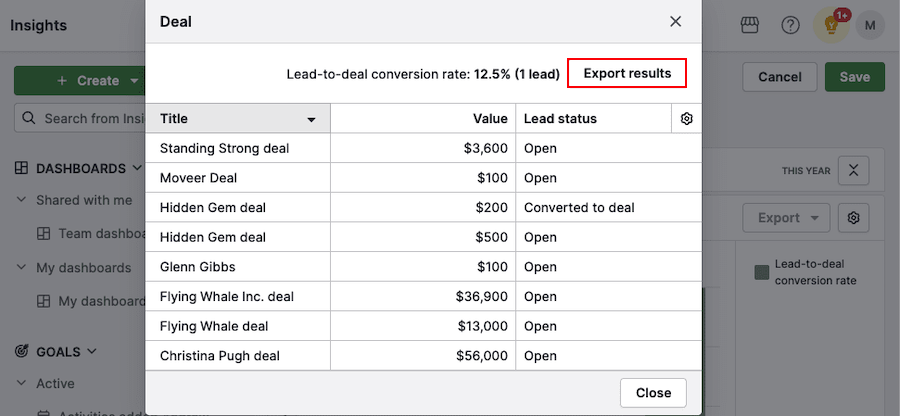
Byl tento článek užitečný?
Ano
Ne